Trong khi sử dụng điện thoại, nhiều lúc màn hình điện thoại không vuốt được khiến bạn khó chịu vì không thể thực hiện các thao tác trên chiếc điện thoại của mình, làm ảnh hưởng đến công việc, học tập của bạn. Hôm nay chúng tôi sẽ bật mí cho bạn cách khắc phục lỗi màn hình cảm ứng điện thoại không vuốt được nhé!
Nguyên nhân dẫn đến màn hình điện thoại không vuốt được
Màn hình cảm ứng điện thoại không vuốt được (bị đơ) do những nguyên nhân sau:
-
Màn hình điện thoại hỏng: Màn hình bị hỏng do nứt, vỡ hoặc va đập dẫn đến không vuốt được màn hình.
-
Pin sạc kém chất lượng ảnh hưởng đến các hoạt động của máy.
-
Miếng dán cường lực sử dụng lâu ngày bị bong tróc, ảnh hưởng đến chất lượng sử dụng.
-
Lỗi cập nhật phần mềm
-
Sử dụng phần mềm gây xung đột với máy có thể làm ảnh hưởng đến cảm ứng màn hình.
-
Lỗi hệ điều hành
-
Lỗi IC cảm ứng điện thoại: do môi trường sử dụng điện thoại bị ẩm, điện thoại rơi xuống nước…dẫn đến IC bị ẩm ướt hoặc hỏng.
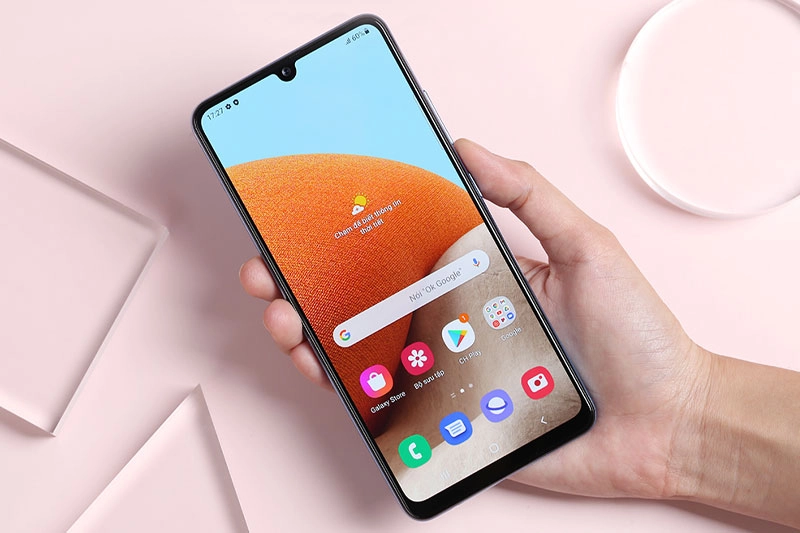
Sửa lỗi màn hình không vuốt được trên điện thoại Android
Kiểm tra màn hình cảm ứng
Khi màn hình điện thoại không vuốt được, vấn đề đầu tiên nên nghĩ đến có thể là do lỗi phần mềm của thiết bị. Lúc này, bạn cần thực hiện các thao tác dưới đây:
Khởi động lại
Hãy cố gắng khởi động lại điện thoại, thao tác này sẽ giúp cho thiết bị ổn định lại mọi hoạt động. Cách thực hiện như sau:
Nhấn đồng thời nút Âm lượng và giữ nút Nguồn để hiển thị menu nguồn, rồi chọn Khởi động lại.
Nếu bạn không thể thực hiện thao tác này, hãy giữ nút Nguồn trong vài giây để tắt điện thoại.
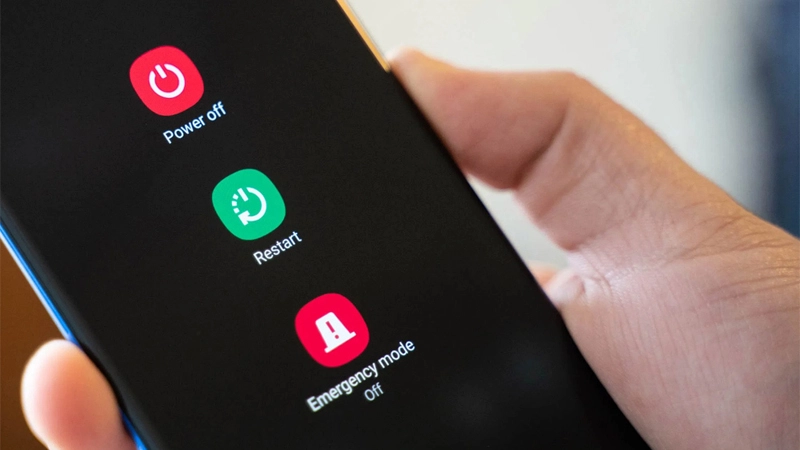
Khởi động chế độ an toàn
Chế độ an toàn với một số điện thoại Android mới, chỉ cho phép bạn sử dụng điện thoại với phần mềm gốc ( hãng đã cài sẵn trên máy), và loại bỏ các dịch vụ và ứng dụng mà bạn đã cài đặt. Nếu màn hình của bạn không vuốt được, thì có thể do ứng dụng bên thứ ba mà bạn cài đặt bị lỗi.
Để vào chế độ an toàn trên điện thoại Android, hãy nhấn và giữ nút Nguồn. Sau đó, bạn chọn Tắt nguồn. Lúc này, khi thấy lời đề nghị để vào chế độ an toàn thì bạn hãy nhấn Chấp nhận và điện thoại sẽ sớm được khởi động lại.
Ngược lại, để thoát khỏi chế độ an toàn, bạn hãy lặp lại quy trình và chọn tùy chọn Khởi động lại thay thế.
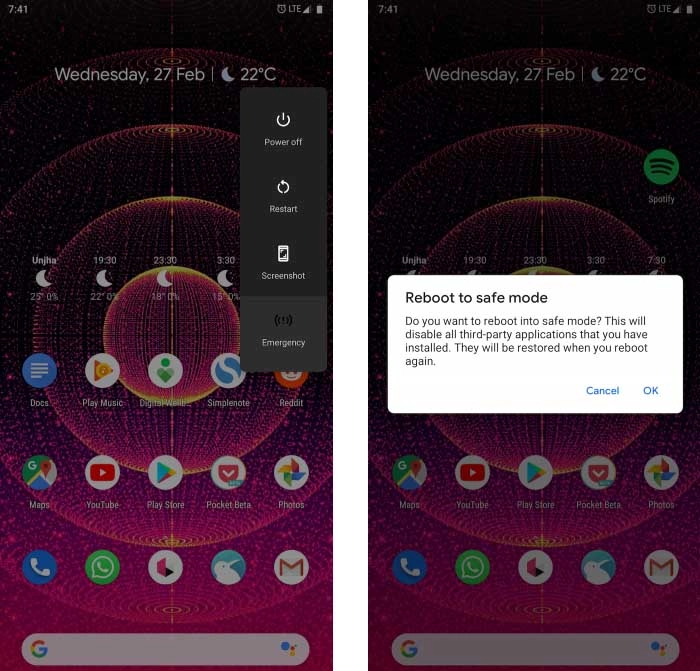
Chẩn đoán màn hình điện thoại
Có rất nhiều các ứng dụng trên Play Store giúp bạn có thể chẩn đoán “căn bệnh” màn hình điện thoại của mình. Vì phần mềm này được thiết kế để tìm ra các nguyên nhân khiến màn hình điện thoại của bạn có vấn đề.
Hãy dùng thử Display Tester xem sao!
Sau khi khởi chạy Display Tester, bạn hãy vào tab Tests của ứng dụng rồi nhấn nút tùy chọn để kiểm tra thiết bị. Lúc này, ứng dụng có thể tìm ra các điểm ảnh chết và ghi lại trên màn hình OLED dù cho độ tương phản và dải màu hoạt động vẫn ổn, hoặc các vấn đề khác nữa.
Nếu ứng dụng này cho kết quả không có vấn đề gì xảy ra, bạn nên xem lại tất cả các ứng dụng được cài đặt gần đây (vì nó có thể là nguyên nhân gây ra tình trạng màn hình cảm ứng bị đơ, không vuốt được), thậm chí cần phải khôi phục cài đặt gốc của thiết bị nếu vẫn không khắc phục được.
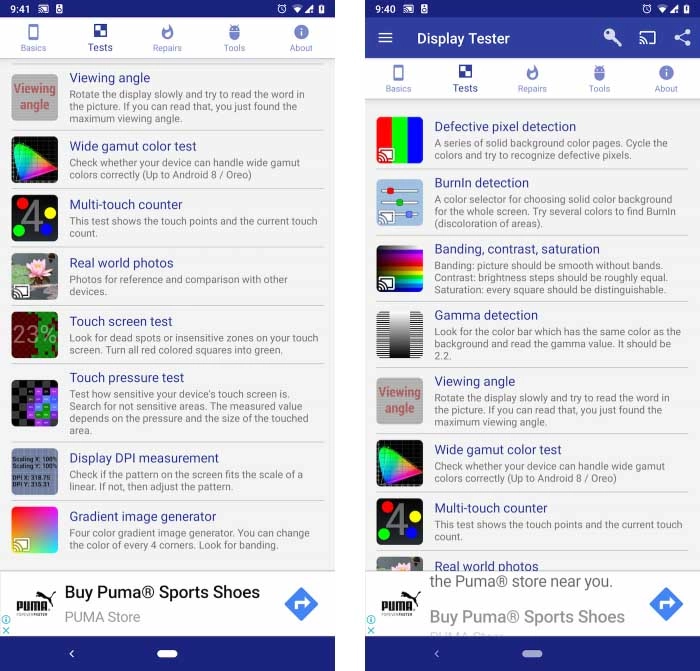
Gỡ kính cường lực, miếng dán điện thoại
Hầu hết khi dùng điện thoại cảm ứng, chúng ta đều dùng miếng dán trên màn hình hoặc dán kính cường lực, để giảm thiểu khả năng bị trầy xước, chống nước, chống bụi cho màn hình.
Đây cũng là một trong những nguyên nhân làm cản trở tín hiệu cảm ứng từ thao tác của bạn trên màn hình. Vì thế, hãy thử gỡ kính cường lực để kiểm tra màn hình nhé!

Cải thiện độ trễ màn hình
Để cải thiện màn hình không vuốt được, có thể dùng cách điều chỉnh cường độ của độ trễ màn hình qua ứng dụng của bên thứ ba.
Touchscreen Repair là một ứng dụng giúp bạn làm giảm thời gian phản hồi trên màn hình điện thoại. Ứng dụng này yêu cầu bạn cần chạm liên tục vào một số vị trí trên màn hình. Nó sẽ liên kết với nội bộ điện thoại, để làm giảm độ trễ ảo của màn hình.
Hiệu quả của ứng dụng này còn tùy thuộc vào mức độ tương thích của nó với điện thoại mà bạn đang sử dụng.
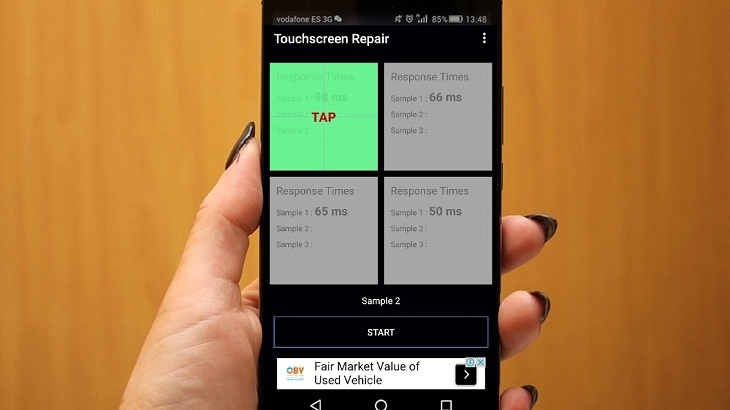
Điều khiển thiết bị bằng giọng nói, khuôn mặt
Khi không thể thao tác trên màn hình điện thoại, bạn hãy thử cách điều khiển bằng giọng nói hoặc nhận diện khuôn mặt (đối với những điện thoại có hỗ trợ tính năng này).
Hoặc bạn có thể sử dụng phần mềm thứ ba tương thích với điện thoại, để tiến hành sử dụng cách khắc phục này. Nghĩa là bạn điều hướng điện thoại qua giọng nói và cử động khuôn mặt, để tiến hành tắt và khởi động lại thiết bị.
Gợi ý phần mềm:
-
Truy cập bằng giọng nói
Ứng dụng Voice Access: lắng nghe các lệnh của bạn và thiết lập sẵn một số hành động trên màn hình. Thay vì chạm vào biểu tượng ứng dụng hoặc các chức năng của menu, thì bạn chỉ cần nói lệnh có chứa các từ được chỉ định.
Lúc này, Voice Access sẽ thực hiện hoạt động có chứa các từ trong khẩu lệnh của bạn. Ví dụ, trong hiệu lệnh của bạn có cụm từ cố định như “kéo xuống”, “quay lại”,….
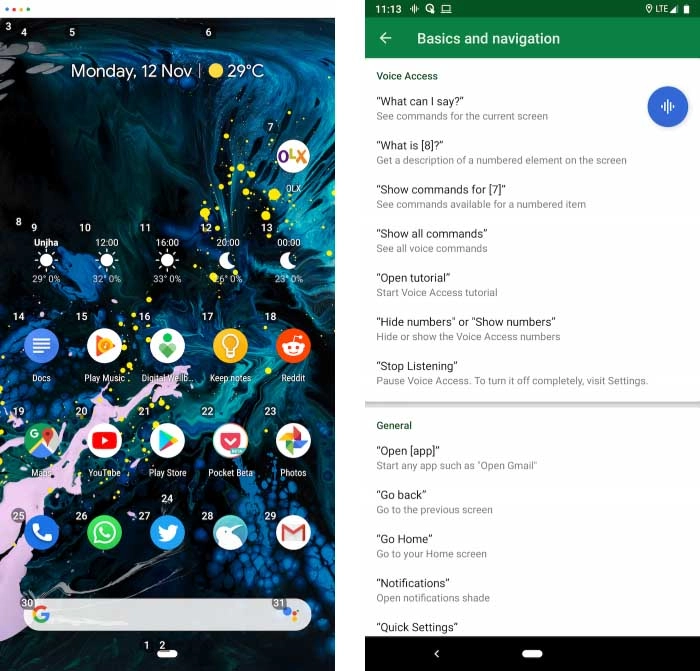
-
Điều khiển bằng khuôn mặt
Ứng dụng Eva Facial Mouse: thực hiện đúng những gì với tên gọi của nó. Trên màn hình xuất hiện con trỏ nhỏ, để di chuyển con trỏ bạn chỉ cần di chuyển đầu mình theo hướng thích hợp.
Muốn chọn ứng dụng bất kì nào trên màn hình, bạn để con trỏ đó dừng khoảng 1 hoặc 2 phút.
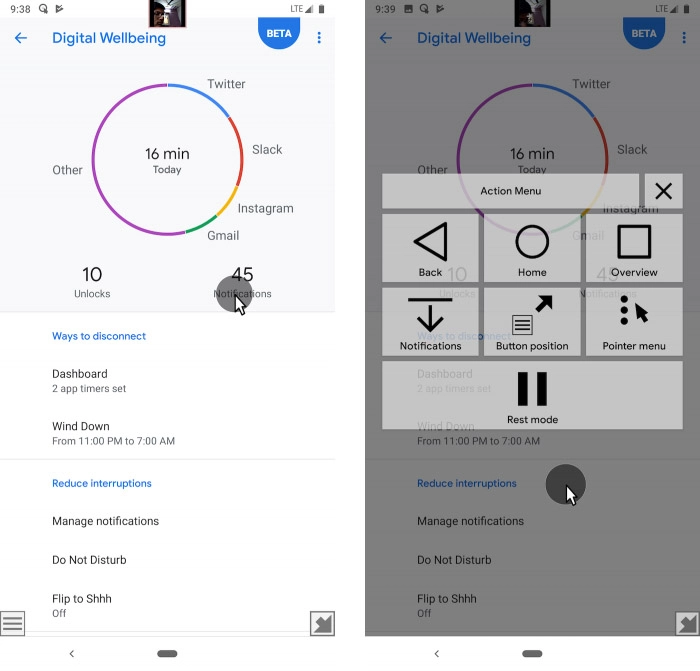
Sửa lỗi màn hình không vuốt được trên điện thoại iPhone
Kiểm tra kính cường lực
Miếng dán cường lực sử dụng lâu ngày bị nứt, vỡ, lúc này miếng dán có thể làm ảnh hưởng khiến bạn không vuốt được màn hình iPhone. Chúng ta nên tháo miếng dán cường lực ra, vệ sinh rồi sau đó dán lại xem khắc phục được tình trạng lỗi màn hình không vuốt được trên iPhone không.
Thực hiện thao tác tháo miếng dán cường lực nhẹ nhàng, không tác động mạnh làm vì dễ ảnh hưởng đến màn hình điện thoại. Hoặc nếu không thể thực hiện thì bạn có thể tìm đến các cơ sở sửa chữa điện thoại để thay miếng dán cường lực mới.
Khởi động lại máy khi màn hình iPhone không vuốt được
Khởi động lại iPhone cũng là một cách xử lý hiệu quả khi màn hình không vuốt được. Hoạt động này giúp điện thoại giải phóng các file log đang hoạt động. Từ đó giúp iPhone hoạt động tốt hơn và tình trạng iPhone không vuốt được có thể được giải quyết.
Bước này rất đơn giản, hầu như ai cũng biết cách khởi động lại thiết bị iPhone của mình.
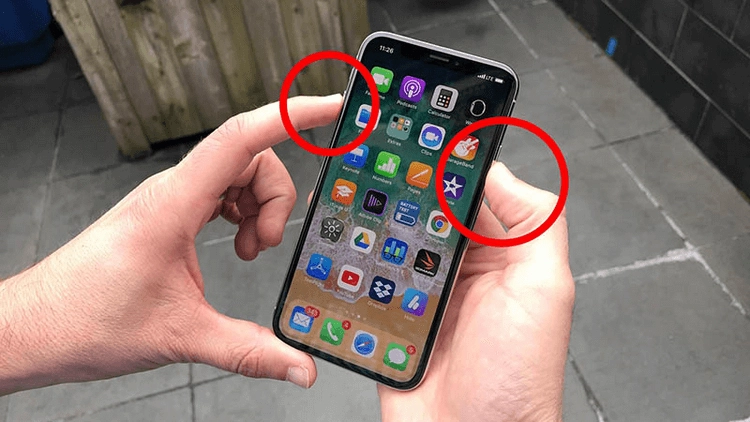
Gỡ và cài đặt lại phần mềm
Trong trường hợp do lỗi cập nhật phần mềm bạn nên gỡ phần mềm đó ra và cài đặt lại. Khi chúng ta cài đặt phần mềm mới mà xảy ra tình trạng iPhone không vuốt được bạn nên gỡ bỏ. Rất có thể phần mềm này đang xung đột với phần mềm khác hoặc với cài đặt của điện thoại.
Bạn cũng có thể dùng cách khôi phục lại cài đặt gốc điện thoại (Restore iPhone). Cách này cũng giúp cho bạn giải phóng được nhiều dung lượng máy iPhone. Khôi phục cài đặt gốc để đưa điện thoại về trạng thái lúc ban đầu. Cách này không chỉ giải quyết vấn đề màn hình không vuốt được mà còn giúp iPhone hoạt động nhanh hơn.
Hướng dẫn Restore iPhone
Sau đây chúng tôi sẽ hướng dẫn cho các bạn 2 cách thực hiện khôi phục cài đặt gốc cho iPhone. Bạn xem cách nào đơn giản, dễ thực hiện thì có thể áp dụng nha.
Cách 1: Khôi phục cài đặt gốc iPhone bằng điện thoại
-
Đầu tiên, bạn cần vào cài đặt (Settings) ⇒ Cài đặt chung ⇒ Tìm và chọn vào mục Đặt lại ⇒ Đặt lại tất cả cài đặt ( Lệnh này sẽ xóa hết những thiết lập cài đặt trên máy như ứng dụng... nhưng không làm mất dữ liệu có trong iPhone). Hoặc có thể chọn mục “Xóa tất cả nội dung và cài đặt” (Lúc này điện thoại sẽ trở về tình trạng ban đầu mới mua (mất hết tất cả dữ liệu, ứng dụng đã cài đặt).
-
Tiếp theo, bạn đợi chờ hệ thống cài đặt lại iPhone của mình.
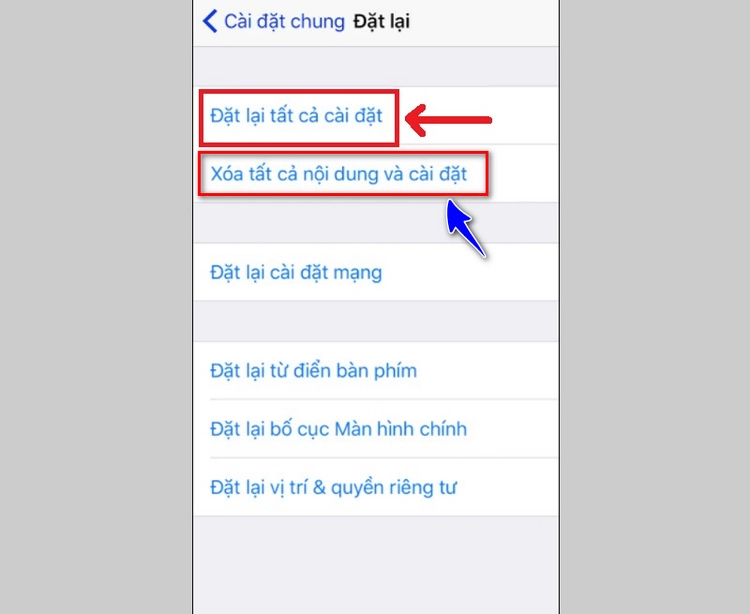
Cách 2: Khôi phục cài đặt gốc bằng máy tính
Cách thực hiện:
-
Bước 1: Bạn cần kết nối iPhone với máy tính có cài iTunes (nếu chưa thì cài đặt iTunes thì cần phải cài đặt) bằng dây cáp sạc. Nên sử dụng dây cáp Lightning kết nối với máy tính.
-
Bước 2: Trên thiết bị iPhone, bạn nhấn và thả nút Tăng âm lượng ⇒ Sau đó, nhấn và thả nút Giảm âm lượng ⇒ Nhấn và giữ nút Nguồn cho đến khi màn hình chuyển sang màu đen.
-
Bước 3: Tiếp theo, khi màn hình đã chuyển sang màu đen, bạn cần nhấn đồng thời nút nguồn và nút giảm âm lượng trong vòng 5 giây ⇒ Kế tiếp, bạn nhả nút nguồn ra, nhưng vẫn còn nhấn giữ nút giảm âm lượng thêm 10s nữa (màn hình iPhone chuyển sang màu đen thì bạn đã thực hiện đúng).
-
Bước 4: Nhìn lên giao diện iTunes trên PC, bạn sẽ thấy thông báo “iTunes đã phát hiện một chiếc iPhone ở chế độ khôi phục. Bạn cần phải khôi phục lại iPhone này trước khi nó có thể được sử dụng với iTunes“.
-
Bước 5: Tiếp theo, từ iTunes bạn chọn vị trí lưu trữ (This computer), rồi chọn Backup Now.
-
Bước 6: Đợi một lát để hệ thống sao lưu lại dữ liệu trước khi thực hiện restore.
-
Bước 7: Sao lưu xong, chọn “Restore iPhone” từ các tùy chọn iTunes.
-
Bước 8: Cuối cùng, đợi hệ thống khôi phục lại cài đặt gốc cho máy.
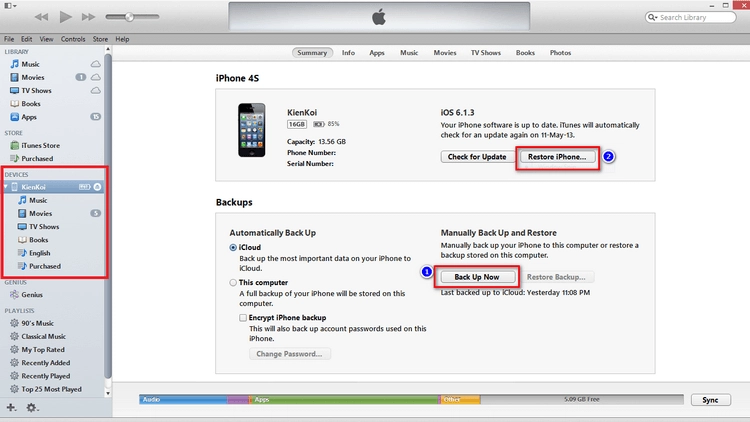
Mặc dù bạn đã thử qua nhiều cách nhưng vẫn không khắc phục được tình trạng lỗi màn hình cảm ứng iPhone không vuốt được. Lúc này, bạn nên nghĩ đến việc mang điện thoại đi bảo hành hoặc sửa chữa. Việc bảo hành điện thoại được thực hiện bởi các nhân viên kỹ thuật ở trung tâm bảo hành.
Trong trường hợp hết thời hạn bảo hành thì bạn cần chọn các cơ sở uy tín để sửa chữa điện thoại. Có như vậy mới đảm bảo lỗi sửa đúng, thời gian nhanh chóng với giá thành rẻ. Nếu phải thay màn hình cảm ứng thì bạn hãy chọn loại tốt chính hãng, có nguồn gốc xuất xứ. Và cần quan tâm đến chính sách bảo hành sau khi thay thế nhé.
Nội dung bài viết trên đây đã bật mí cách sửa lỗi màn hình điện thoại không vuốt được. Hy vọng những thông tin này sẽ giúp bạn giải quyết được vấn đề với chiếc điện thoại của mình. Cám ơn bạn đã theo dõi!
Tham khảo bảng báo giá thay màn hình iPhone chính hãng giá rẻ
Tham khảo bảng báo giá thay màn hình Xiaomi chính hãng giá rẻ
Tham khảo bảng báo giá thay màn hình Oppo Vivo Realme chính hãng giá rẻ
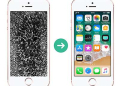

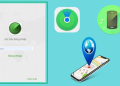





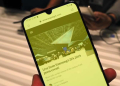

.jpg)







![Thông Số Kỹ Thuật Vivo Y28s 5G [Cập Nhật Mới Nhất 28/6] Thông Số Kỹ Thuật Vivo Y28s 5G [Cập Nhật Mới Nhất 28/6]](https://thuonggiado.vn/img/120x86/uploads/tin_tuc/thong-so-ky-thuat-vivo-y28s-5g.jpg)
![[Cập Nhật] Realme 12 4G Ra Mắt Với Giá Từ 5.5 Triệu Đồng [Cập Nhật] Realme 12 4G Ra Mắt Với Giá Từ 5.5 Triệu Đồng](https://thuonggiado.vn/img/120x86/uploads/tin_tuc/he-lo-realme-12-4g-ngay-ra-mat-voi-man-hinh-oled-120hz-chip-snapdragon-685.jpg)